
Нумерация заголовков с учетом их уровня
Нумерация заголовков больших документа вручную отнимает много времени, а в случае перемещения, добавления или удаления заголовков работу приходится делать заново. Чтобы автоматически создать список заголовков в соответствие с их уровнем, отобразите в режиме структуры только заголовки до требуемого уровня, выделите их и выберите команду Список (Bullets and Numbering) в меню Формат (Format). Заголовки могут быть маркированными или нумерованными. В диалоговом окне Список (Bullets and Numbering) на вкладке Многоуровневый (Outline Numbered) предлагается несколько вариантов нумерации заголовков. Выберите один из предлагаемых вариантов списка и нажмите кнопку ОК.
Для настройки дополнительных параметров многоуровневого списка выберите его на вкладке и нажмите кнопку Изменить (Customize). В диалоговом окне Изменение многоуровневого списка (Customize Outline Numbered List) выберите необходимые параметры, например, в списке Уровень (Level) задайте текущий редактируемый уровень вложенности списков, в раскрывающемся списке Положение номера (Numberposition) задайте отступ и положение маркера на текущем уровне (рис. 9.15).
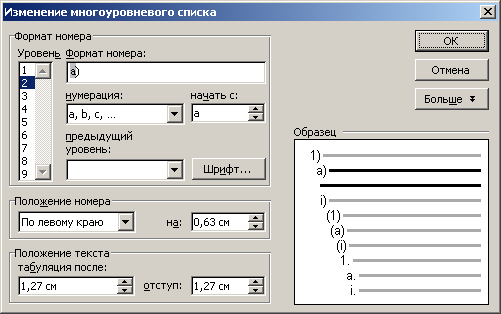 Рис.
9.15 Диалоговое окно, используемое для
нумерации заголовков с учетом их уровня
Рис.
9.15 Диалоговое окно, используемое для
нумерации заголовков с учетом их уровня
Результаты предлагаемых изменений демонстрируются в поле Образец (Preview).
Выводы
1. Чтобы задать стиль выделенных символов, абзацев или таблицы, выберите нужный стиль в раскрывающемся списке Стиль (Style) на панели инструментов Форматирование (Formatting) или в области задач Стили и форматирование (Styles and Formatting).
2. Для названия документа рекомендуется применять стиль «Заголовок 1 (Heading 1)», для названия разделов — «Заголовок 2 (Heading 2)» и т.д.
3. Для автоматического форматирования выделенного фрагмента текста или всего неформатированного документа, например, сообщения электронной почты, выберите команду Автоформат (AutoFormat) в меню Формат (Format).
4. Чтобы использовать тему для оформления документа, выберите команду Тема (Theme) в меню Формат (Format). Выделите тему в списке Выберите тему (Choose a Theme) и нажмите кнопку ОК (рис. 9.9).
5. Для оформления документа в определенном стиле выберите команду Тема (Theme) в меню Формат (Format) и нажмите кнопку Библиотека стилей (Style Gallery) (рис. 9.9). В списке Шаблон (Choose a Theme) выделите нужный элемент и нажмите кнопку ОК или дважды щелкните его мышью.
6. Чтобы выбрать шаблон для нового документа, выберите команду Создать (New) в меню Файл (File), в области задач Создание документа в разделе Создание с помощью шаблона (New from template) выберите ссылку на Normal.dot, Общие шаблоны (General Templates) или шаблоны на веб-узле.
7. Для отображения документа в режиме структуры выберите команду Структура (Outline) в меню Вид (View) или нажмите кнопку Режим структуры (Outline View) на горизонтальной полосе прокрутки внизу окна документа. Режим структуры позволяет вам проконтролировать стройность и логичность изложения материалов, представленных в документе, быстро изменить расположение заголовков и текста.
8. Если для форматирования заголовков использовались встроенные стили заголовков, то в режиме структуры на печать будут выводиться только видимые заголовки. 9. В тех случаях, когда предполагается использование созданных файлов для вставки в главный документ, их следует переместить в одну папку до начала форматирования главного документа.
